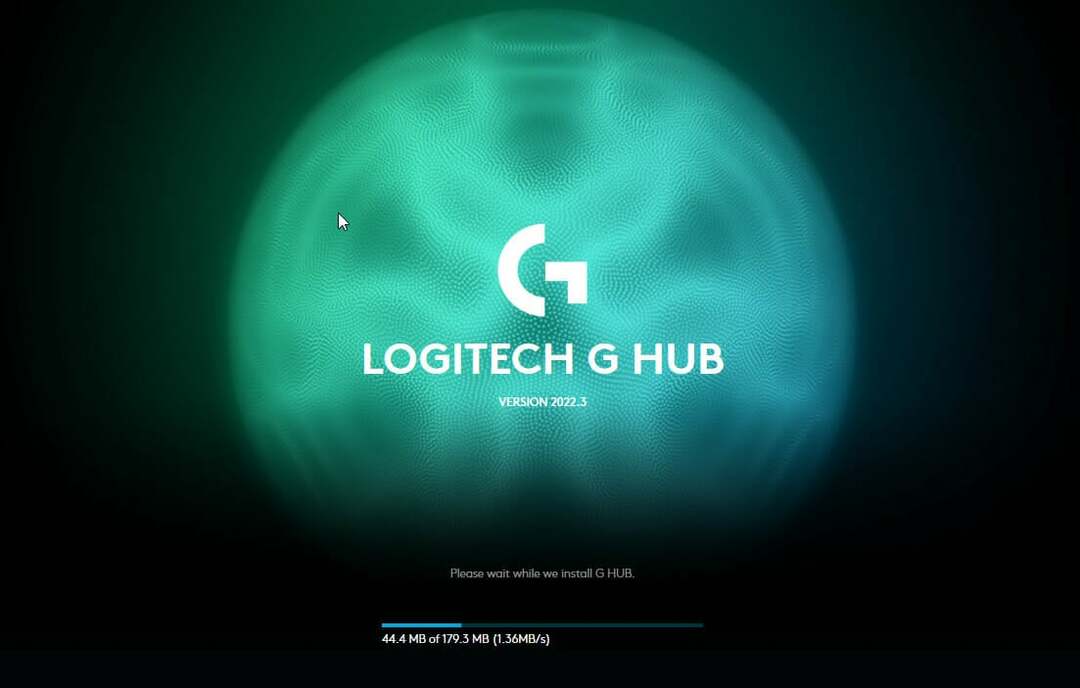- Logitech G Pro este un mouse de gaming fără fir care oferă un senzor optic excelent, împreună cu alte funcții de top.
- De asemenea, puteți ajusta setările DPI pentru a-l face mai potrivit pentru jocurile care nu sunt împușcături la persoana întâi.
- Dacă doriți să schimbați DPI pe L0gitech G Pro wireless, utilizați software-ul G Hub.

Minimizați ratele de utilizare a resurselor sistemului și creșteți FPS-ul în joc, creșteți performanța generală și reduceți problemele de latență cu Joc Foc.
- Optimizare completă a jocurilor
- Utilitar de defragmentare a fișierelor și optimizator de aplicații
- Instrument de reglare a setărilor
- Gestionați toate jocurile într-un singur panou unificat
- Optimizare automată a memoriei RAM
- Restricţionează procesele inutile
Beneficiază de oferte generoase!
Logitech G Pro wireless este unul dintre cei mai buni șoareci de gaming care combină senzația de clic la specificații a unui comutator mecanic cu confortul și fiabilitatea tehnologiei optice. Este conceput pentru jucătorii care solicită libertate wireless fără a sacrifica performanța, durabilitatea și confortul de calitate profesională.
Deși este ceva mai greu decât alți șoareci de pe piață, senzorul său de înaltă calitate îl face să merite să fie folosit. Este unul dintre primii șoareci de gaming wireless care au culori personalizabile, ceea ce este și o caracteristică excelentă.
Cu toate acestea, mulți oameni au probleme cu faptul că este prea sensibil și nu este suficient de precis. Dacă și tu te confrunți cu aceeași problemă, atunci acest ghid ar trebui să te ajute.
Ce este DPI și de ce ar trebui să-l schimbi?
DPI (dots per inch) pe un mouse este numărul de puncte pe care mouse-ul le poate detecta atunci când se mișcă cu un singur inch. O setare DPI mai mare înseamnă că există mai multe puncte, ceea ce, la rândul său, se traduce într-un nivel mai fin de control asupra cursorului de pe ecran.
Setările DPI ultra-înalte sunt în general rezervate jucătorilor și utilizatorilor puternici care trebuie să facă mișcări de precizie pe ecranele lor.
Când schimbați setarea DPI, trebuie să calculați câți pixeli trebuie să mutați pe ecran înainte ca cursorul să se miște cu un inch.
Dacă doriți să schimbați DPI pe Logitech G Pro wireless, pur și simplu urmați instrucțiunile de mai jos.
Cum pot schimba DPI pe Logitech G Pro wireless?
-
Deschideți software-ul G Hub.

- Faceți clic pe simbolul G pe mouse pentru a alerga Software-ul G Hub.

- Du-te la Fila Sensibilitate pe panoul din stânga.
- În panoul din dreapta, puteți vedea toate vitezele DPI. Viteza DPI subliniată este viteza DPI curentă a mouse-ului. The DPI portocaliu este viteza ta de schimbare.
- Modificați viteza DPI selectând un alt punct în panoul din dreapta.
- Poti de asemenea dublu click pe o valoare și introduceți o nouă viteză. Lovit introduce după modificarea setărilor.
- Dacă doriți să ștergeți un nivel DPI, faceți-o făcând clic dreapta pe punct și selectând Șterge
- Închideți software-ul G Hub.
- Iată cum să resetați mouse-ul pentru jocuri Logitech G Pro wireless
- Cum să remediați eroarea de conținut restricționat Epix Now
- Remediere: eroare de actualizare Microsoft Security Essentials
Care este DPI-ul ideal pentru Logitech G Pro wireless?
Știați că mișcarea indicatorului mouse-ului pe ecranul computerului nu se bazează pe o grilă obișnuită? O mișcare a indicatorului se bazează pe scanarea punct cu punct. Pentru a obține mișcări fluide, aveți nevoie de un număr DPI mare, care reprezintă puncte pe inch și este denumit și PPI (pixeli pe inch).
Deoarece rezoluția ecranului este măsurată și în pixeli pe inch, cu cât numărul DPI este mai mare, cu atât mișcarea cursorului mouse-ului va fi mai lină.
Cea mai bună parte a mouse-ului Logitech G Pro Wireless este că permite utilizatorilor să personalizeze opțiuni care altfel nu ar fi disponibile. Un astfel de caz a fost cu procedura menționată în acest ghid. Pentru a ușura lucrurile, Logitech oferă comutatorul pentru a deschide instrumentul G Hub pe mouse însuși.
Dacă sunteți în căutarea cel mai bun mouse Logitech din 2022, vă rugăm să parcurgeți ghidul nostru despre același lucru.
În cazul în care aveți întrebări, vă rugăm să ne spuneți în secțiunea de comentarii de mai jos.
 Mai aveți probleme?Remediați-le cu acest instrument:
Mai aveți probleme?Remediați-le cu acest instrument:
- Descărcați acest instrument de reparare a computerului evaluat excelent pe TrustPilot.com (descărcarea începe pe această pagină).
- Clic Incepe scanarea pentru a găsi probleme Windows care ar putea cauza probleme PC-ului.
- Clic Repara tot pentru a remedia problemele legate de tehnologiile brevetate (Reducere exclusivă pentru cititorii noștri).
Restoro a fost descărcat de 0 cititorii luna aceasta.